當前位置:首頁 > 幫助中心 > 電腦怎么一鍵u盤裝系統,筆記本電腦如何一鍵u盤裝系統
電腦怎么一鍵u盤裝系統,筆記本電腦如何一鍵u盤裝系統
如果你的電腦突然出現混亂的情況,比如說程序用著用著就自動關閉,又比如說系統運行突然卡頓之類的。在這種懷疑電腦存在安全隱患的情況下,可以先嘗試去殺毒修復系統。或者,你也可以直接采用一個更加直接的方法,那就是備份好重要數據之后,直接設置u盤啟動盤。然后,將整個硬盤格式化,再重裝系統。下面就來看看電腦怎么一鍵u盤裝系統。
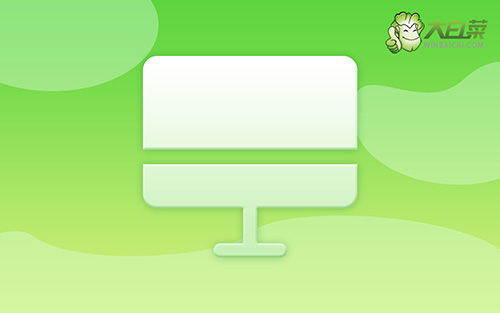
筆記本電腦如何一鍵u盤裝系統
首先,制作u盤啟動盤!
1、為了安全,大家一定要選擇在官網,下載大白菜U盤啟動盤制作工具最新版。
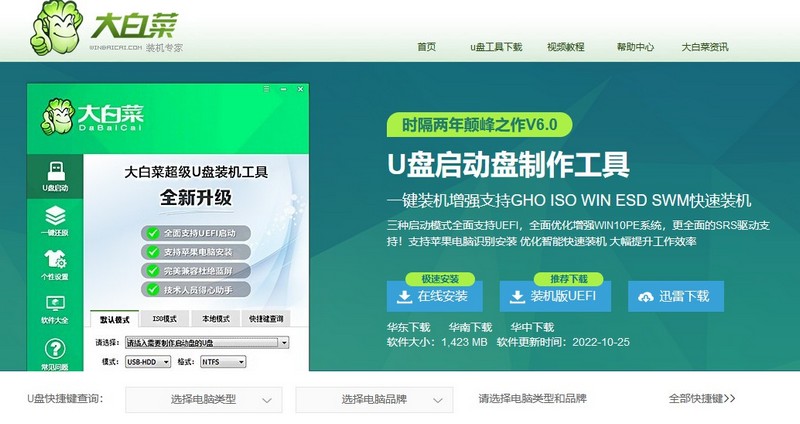
2、進入U盤啟動盤制作界面后,選中u盤,默認設置,點擊一鍵制作成usb啟動盤。
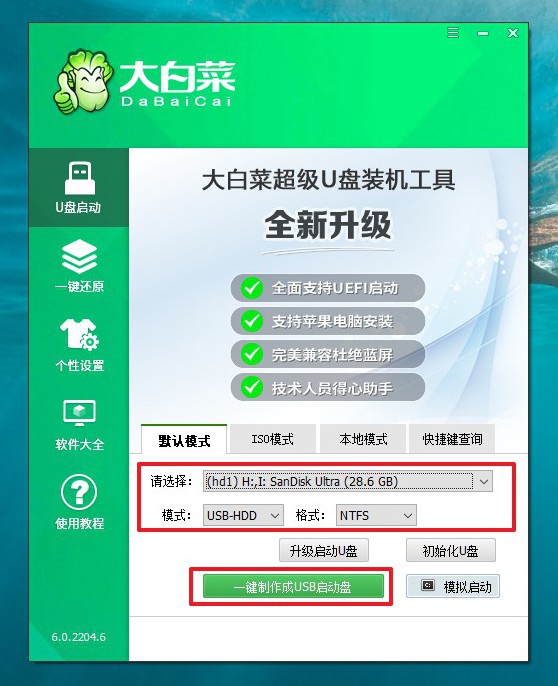
3、成功制作大白菜U盤啟動盤后,即可下載保存需要使用的系統鏡像。

接著,設置u盤啟動筆記本!
1、如果你不清楚電腦主板的bios快捷鍵,也可以直接查詢對應的u盤啟動快捷鍵進行設置。
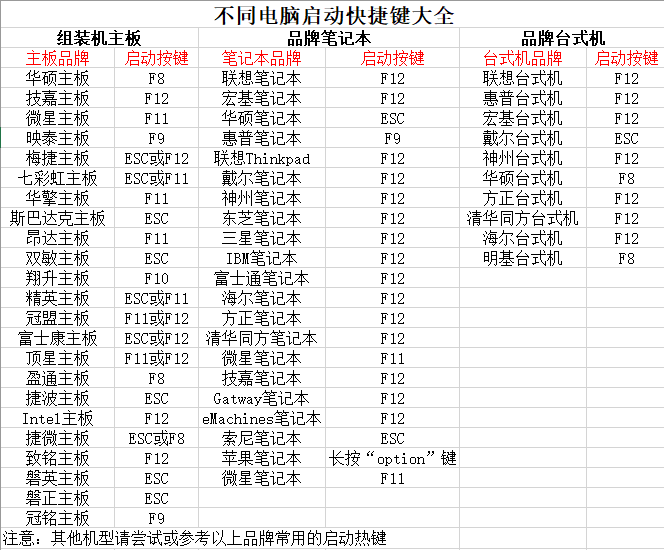
2、將u盤啟動盤接入電腦,如圖所示,通過u盤啟動快捷鍵設置,電腦將會讀取u盤數據啟動。

3、隨后,在大白菜主菜單中,選擇【1】啟動Win10X64PE,回車即可進入大白菜PE桌面。
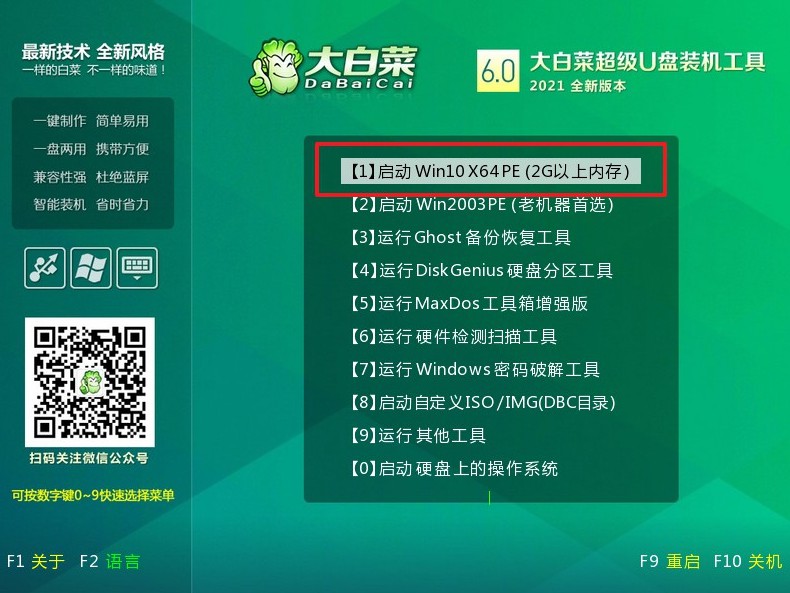
最后,u盤啟動盤裝筆記本系統!
1、首先,我們打開大白菜一鍵裝系統的軟件,如圖勾選,點擊“執行”進行操作。

2、彈出一鍵還原頁面后,無需設置,默認相關選項,直接點擊“是”進入下一步。

3、隨后,大白菜裝機軟件,就會進行系統部署,記得勾選“完成后重啟”選項。

4、最后,電腦還會進行多次重啟,而你不需要進行什么操作,等待桌面展示Win7系統畫面則重裝成功。

就這樣,我們完成了電腦怎么一鍵u盤裝系統的全部操作。這里面要注意的是,你需要先設置u盤啟動電腦,才可以進一步去格式化硬盤。因為直接在自己電腦系統里面格式化操作,是不可行的,會直接導致系統崩潰出錯。好啦,那今天的文章就到這里了,我們下次再見吧。

